绿色调,教你用ps调出黄绿色调人像照片
2022-12-25 18:40:05
来源/作者: /
己有:127人学习过
13、创建色彩平衡调整图层,对阴影、中间调、高光进行调整,参数设置如图31 - 33,确定后把蒙版填充黑色,用白色画笔把人物嘴唇部分擦出来,效果如图34。这一步把嘴唇部分调红润一点。
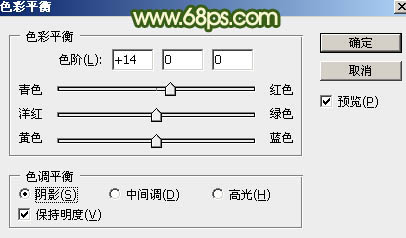
<图31>
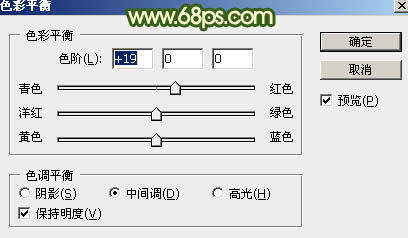
<图32>
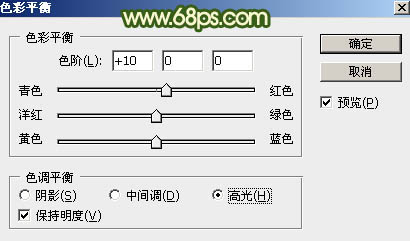
<图33>

<图34>
最后微调一下颜色,给人物磨一下皮,完成最终效果。

下一篇:p躺在草地上的美女教程
13、创建色彩平衡调整图层,对阴影、中间调、高光进行调整,参数设置如图31 - 33,确定后把蒙版填充黑色,用白色画笔把人物嘴唇部分擦出来,效果如图34。这一步把嘴唇部分调红润一点。
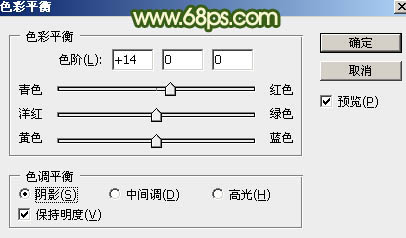
<图31>
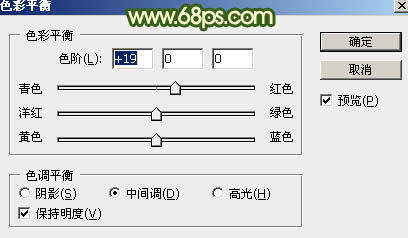
<图32>
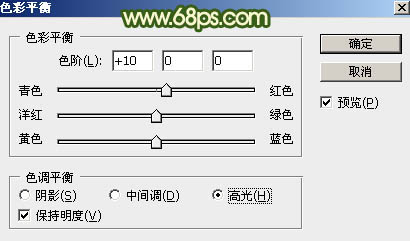
<图33>

<图34>
最后微调一下颜色,给人物磨一下皮,完成最终效果。

下一篇:p躺在草地上的美女教程
 如何将PS文字巧妙的融入背景图里
人气:127
如何将PS文字巧妙的融入背景图里
人气:127
 用Photoshop去除图片中的锯齿
人气:127
用Photoshop去除图片中的锯齿
人气:127
 在Photoshop里面如何去除图片白色的底?
人气:127
在Photoshop里面如何去除图片白色的底?
人气:127
 PS滤镜把城市建筑照片转成素描线稿效果
人气:127
PS滤镜把城市建筑照片转成素描线稿效果
人气:127
 婚纱写真,调出清新风格外景婚纱写真照片
人气:127
婚纱写真,调出清新风格外景婚纱写真照片
人气:127  婚纱后期,郊外婚纱摄影后期实例
人气:127
婚纱后期,郊外婚纱摄影后期实例
人气:127  巫师3用不了猎魔感官怎么办
人气:127
巫师3用不了猎魔感官怎么办
人气:127  我的连云港如何提取公积金(图文攻略)
人气:127
我的连云港如何提取公积金(图文攻略)
人气:127